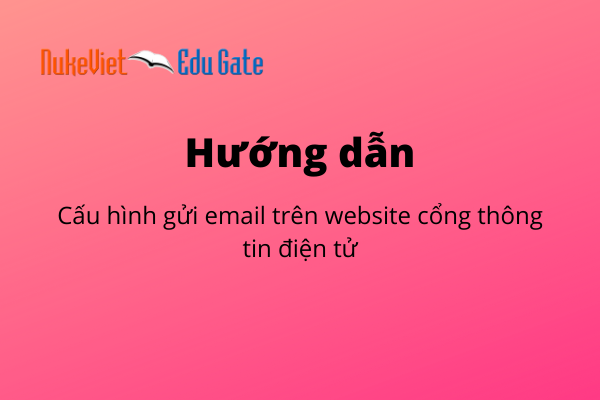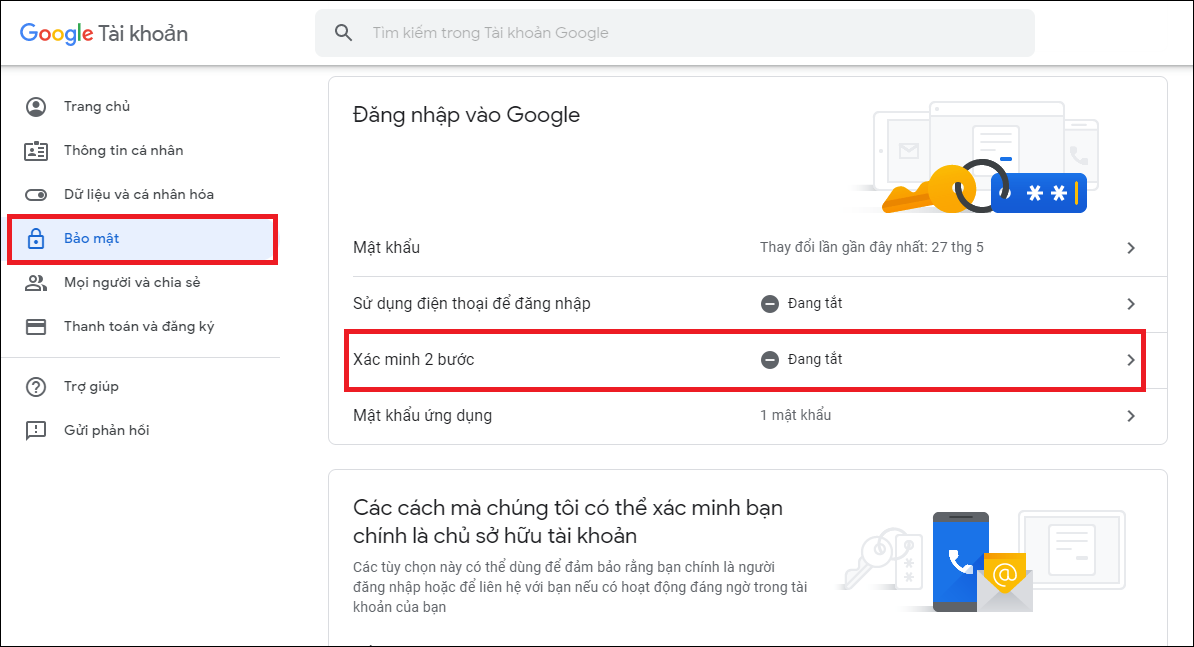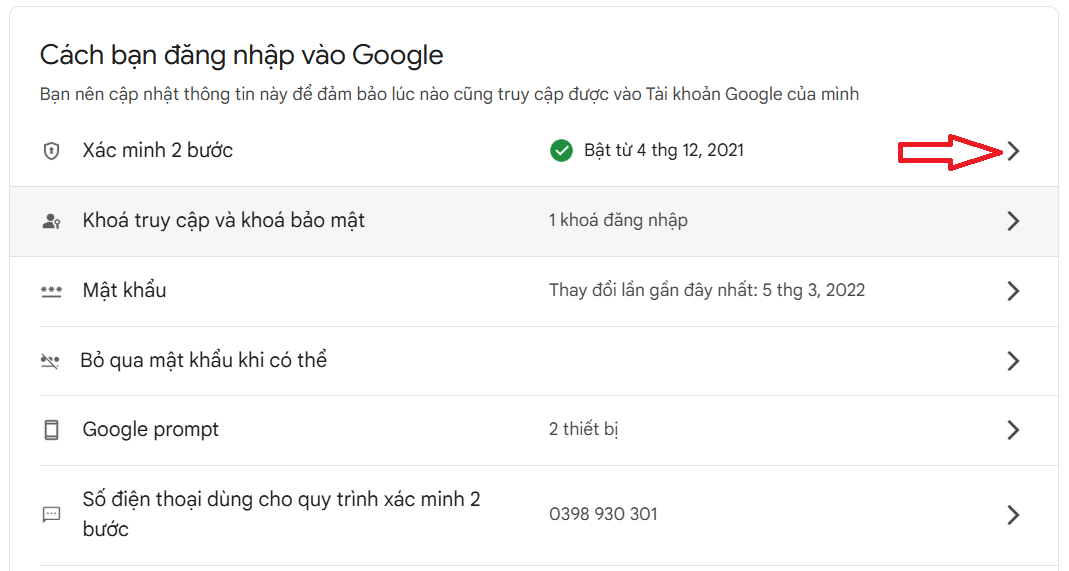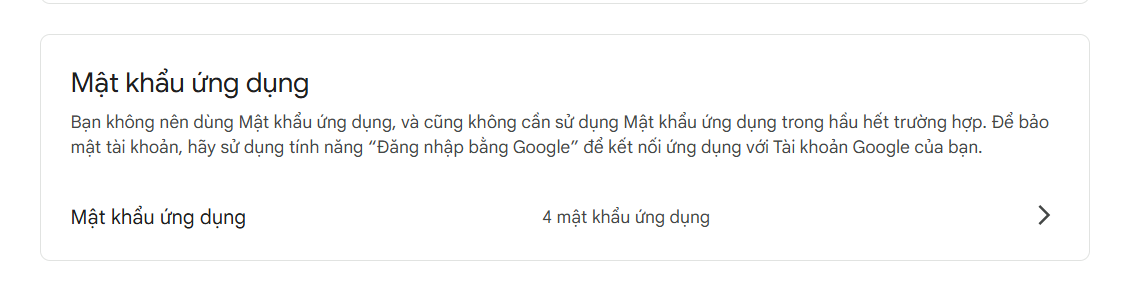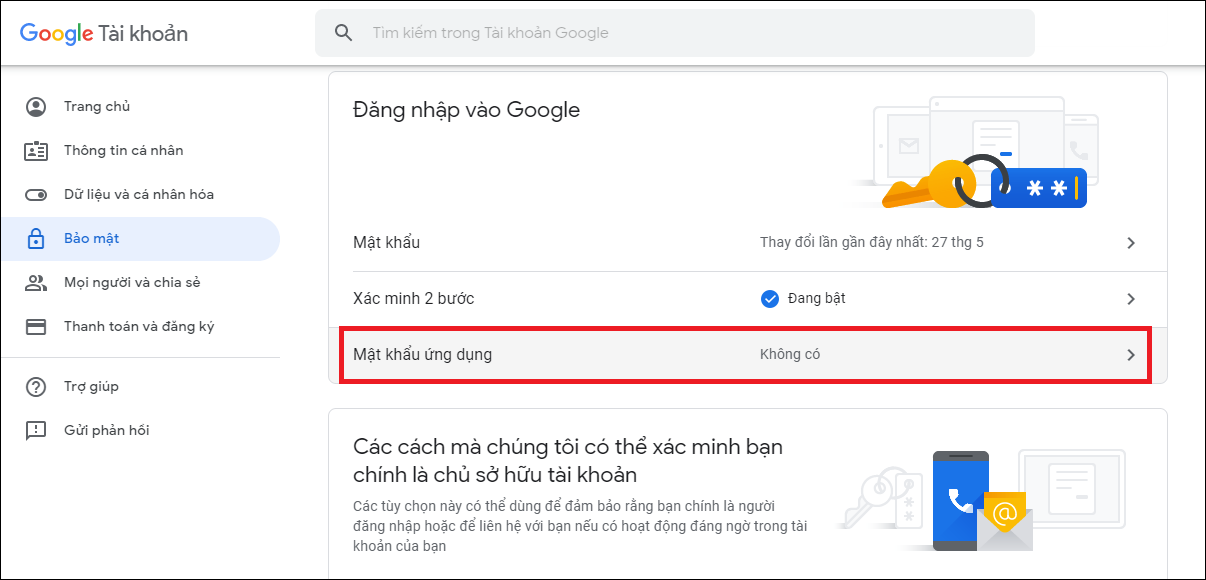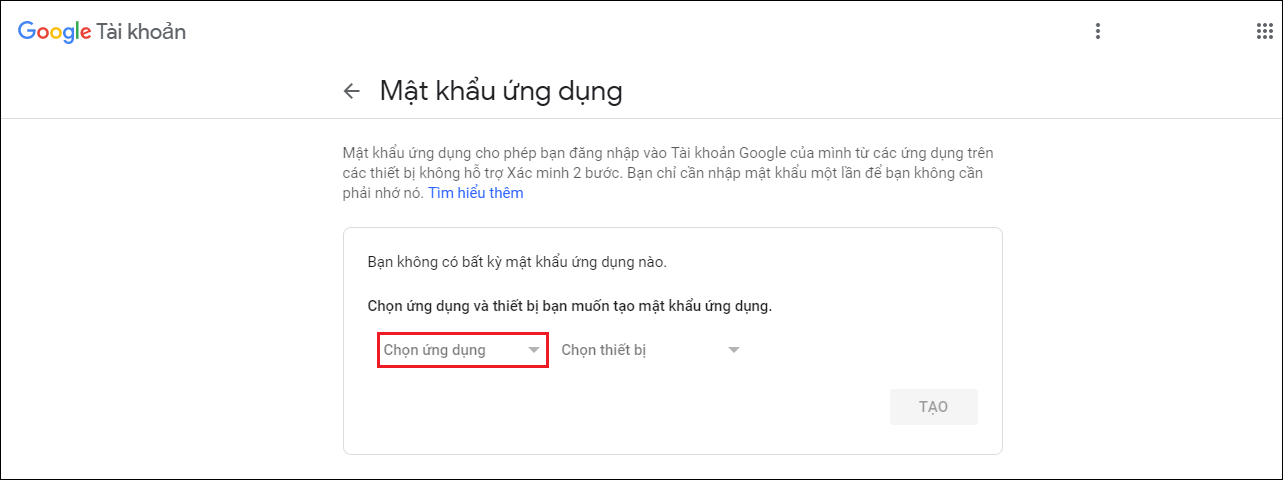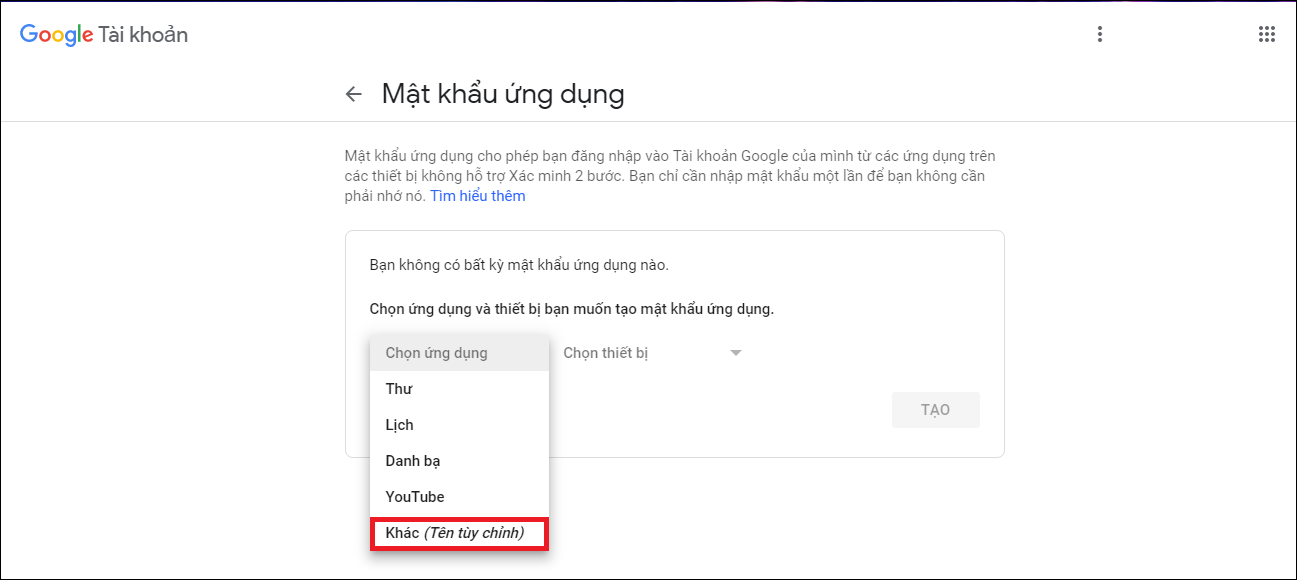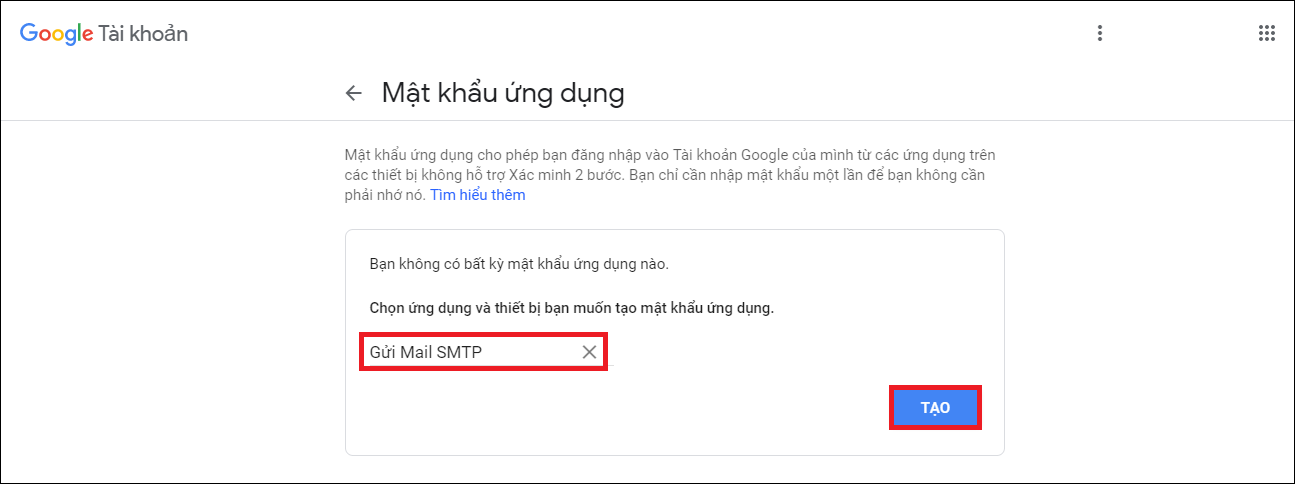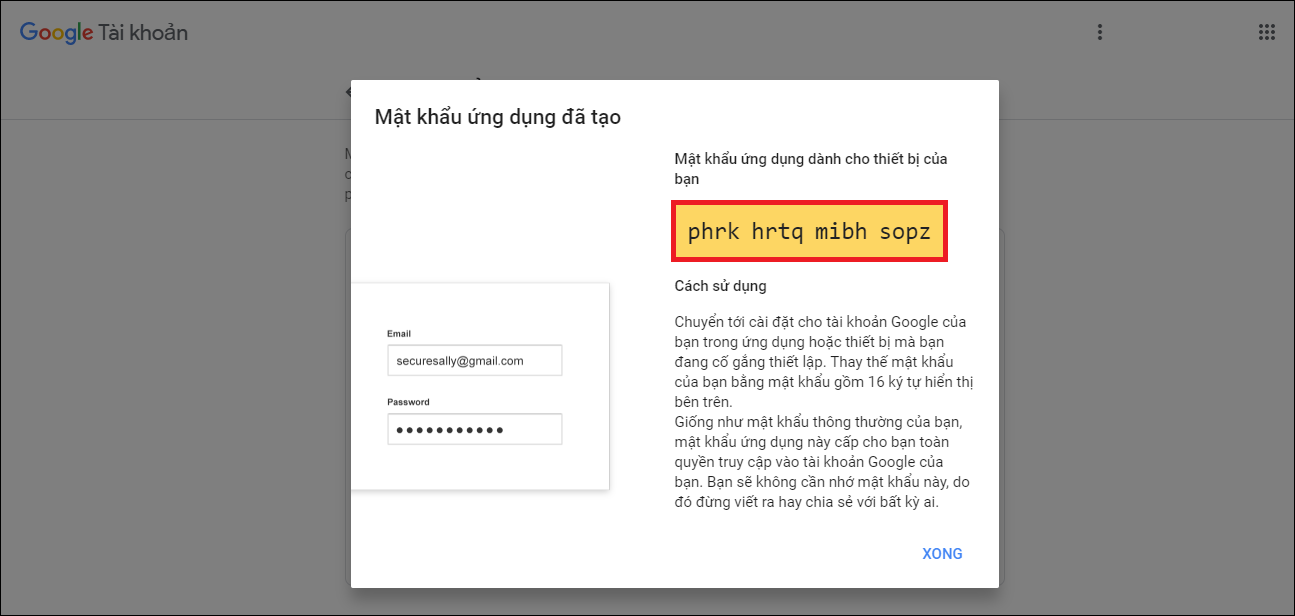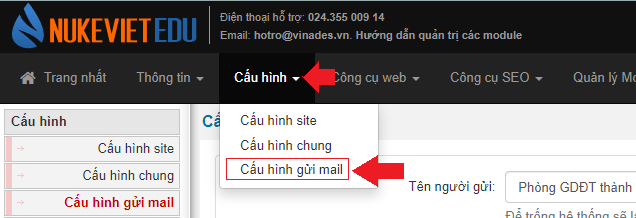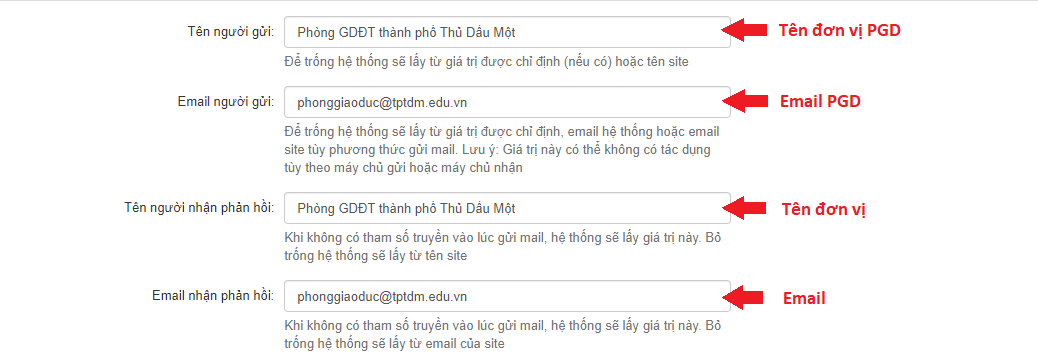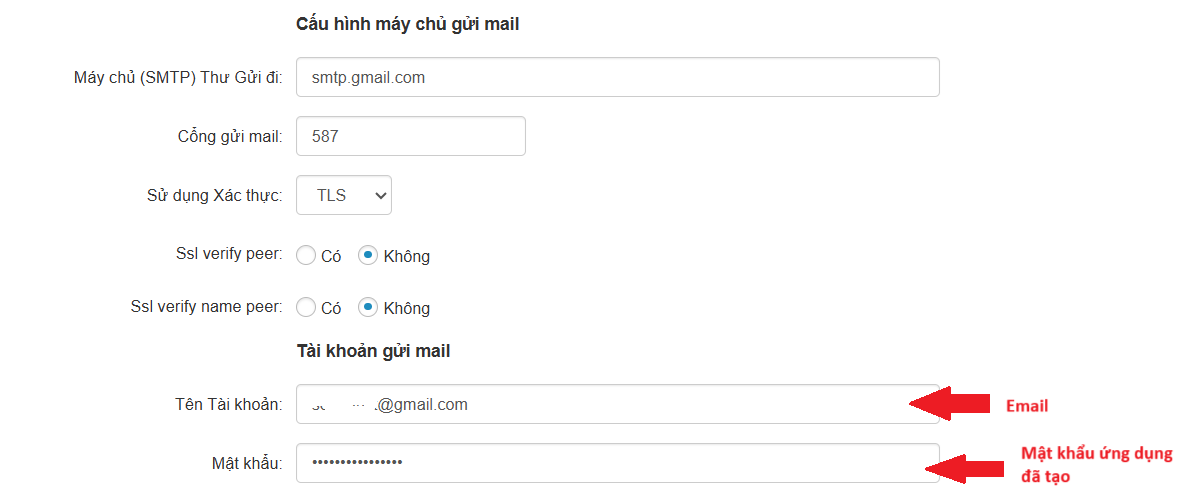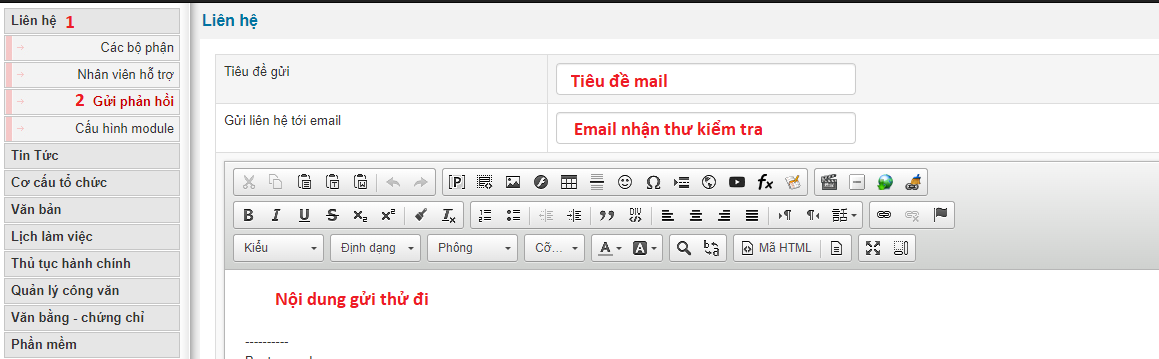Lợi ích của việc sử máy chủ dùng SMTP Gmail?
- Khả năng gửi mail của bạn có tỷ lệ thành công cao hơn nhiều.
- Mail của bạn ít khi bị đánh dấu là spam.
- Không tốn chi phí đăng ký Email.
Cách cấu hình máy chủ SMTP Gmail
Cấu hình máy chủ SMTP Gmail thực hiện qua 3 bước sau:
Bước 1: Tạo mật khẩu ứng dụng cho tài khoản Gmail
Đầu tiên, bạn cần truy cập vào link: https://myaccount.google.com/apppasswords sau đó đăng nhập tài khoản Gmail của bạn.
Vào mục Bảo Mật và bật xác minh 2 bước (nếu trạng thái này đang tắt).
Tạo tài khoản ứng dụng
Trong trường hợp tài khoản của bạn đã bật mật khẩu xác minh 2 bước
Vào danh sách xác minh 2 bước
Kéo xuống dưới cùng tìm Mật khẩu ứng dụng
Ngay sau đó, ta thực hiện lấy Mật khẩu ứng dụng. Nếu bạn không tìm thấy mật khẩu ứng dụng hãy truy cập theo địa chỉ https://myaccount.google.com/apppasswords
Lấy mật khẩu ứng dụng
Nhấn vào ô chọn ứng dụng.
Chọn thiết bị lấy mật khẩu ứng dụng
Chọn tùy chọn “Khác (Tên tùy chỉnh)“
Chọn tùy chỉnh thiết bị khác
Đặt tên bất kỳ, ví dụ: ở đây là Gửi Mail SMTP.
Đặt tên ứng dụng
Cuối cùng chúng ta bấm nút "Tạo". Mật khẩu ứng dụng sẽ được hiển thị, bạn chỉ cần lưu lại mật khẩu này để sử dụng cấu hình SMTP trên website.
Tạo ứng dụng và lấy mật khẩu ứng dụng
Bước 2: Cài đặt SMTP cho website cổng thông tin điện tử
Chọn cấu hình site
- Điền đầy đủ các thông tin phần cấu hình gửi mail (nếu phiên bản bạn dùng <4.4 thì có thể bỏ qua bước này)
Cấu hình thông tin cơ bản gửi email
- Cấu hình thông tin máy chủ gửi mail
Cấu hình thông tin gửi mail
Lưu ý: Email được cấu hình trong phần
cấu hình gửi mail. Cần là email được sử dụng để tránh mail gửi đi sẽ bị spam. Và tối đa mail được gửi đi trong 1 ngày mà Google mail cho phép là 100 mail/ngày vượt quá sẽ không gửi đi được
Bước 3: Kiểm tra việc gửi email
Để kiểm tra việc gửi email đã thành công hay chưa chúng ta cần phải tiến hành gửi thử email đi từ hệ thống website trên cổng thông tin bằng cách
- Truy cập vào module Liên hệ
- Chọn gửi phản hồi
- Ấn gửi phản hồi
Kiểm tra gửi email đi từ website cổng thông tin điện tử
Với các bước trên chúng ta đã hoàn tất quá trình cấu hình và gửi mail đi bằng một hòm thư bất kỳ mà mình muốn.
Cấu hình cc mail cho các tài khoản thành viên
Sau khi đã cấu hình SMTP và kiểm tra mail đã có thể gửi được đi. Nếu muốn cc cho các tài khoản khác nhằm theo dõi nội dung trao đổi cũng như yêu cầu trong phần liên hệ website chúng ta cần thực hiện các bước
Bước 1: Kiểm tra sửa lại email nhận tin cho tài khoản đó trong phần
Tài khoản.
Việc này tránh cho email tài khoản sai không thể nhận email được
Bước 2: Sửa bộ phận trong liên hệ
Sửa thông tin bộ phận trong liên hệ
Bước 3: Chọn tài khoản trong danh sách tài khoản quản trị site
- Được xem phản hồi: Cho phép tài khoản đó được xem phản hồi trên website
- Được trả lời phản hồi: Cho phép tài khoản được chọn được phép phản hồi câu tả lời trên website
- Được liên hệ tới email: Cc các mail bao gồm liên hệ do khách gửi tới và trả lời của admin cho khách
Cấu hình gửi email cho tài khoản quản trị